Alexaは本を読むことができます:お気に入りを聞く方法
知っておくべきこと
- Echoデバイスでは、テキスト読み上げの本の場合は「アレクサ、[タイトル]を読んでください」と言ってください。 または、「アレクサ、Audibleから[タイトル]を読んでください」と言って、Audibleのナレーションを確認してください。
- AndroidとiOSでは、 Alexaアプリ タップします 演奏する. Kindleライブラリで本を選択し、をタップします この装置.
- Fireタブレットでは、画面をタップしてオプションを表示します。 タップ 演奏する Alexaナレーション用。
この記事では、Alexaが本を読むのをさまざまなデバイスで聞く方法について説明します。 アマゾンエコー, エコードット, エコーショー, キンドル・ファイア、およびAndroidおよびiOSモバイルデバイス。 すでに所有している本のナレーションを取得する方法に関する情報が含まれています。
Alexaでナレーション音声コマンドを使用する方法
アマゾンオーディブル Echoスマートスピーカーから オーディオブック プロのナレーターが読むが、 Alexa テキスト読み上げ機能を使用して本を読むこともできます。 電子書籍を購入して、音声コマンドを使用して任意のAlexaデバイスでナレーションを制御することもできます。
Kindleストアの特定のタイトルのみがAmazonAudibleからオーディオブックとして入手できます。 ただし、Alexaは、Kindle Unlimitedのタイトルを含め、Kindleライブラリ内のすべての本を読むことができます。 適切な音声コマンドを入力して、テキスト読み上げナレーションまたは音声ナレーションを開始します。
次のコマンドを使用して、AmazonEchoやその他のAlexaデバイスでオーディオブックや電子書籍を聴きます。
| 音声コマンド | 結果 |
| 「アレクサ、[タイトル]を読んでください。」 | テキストから音声を使用して、選択した本を読みます。 |
| 「アレクサ、私の本を読んで」 | 最近聞いた本を読んでください。 |
| 「アレクサ、Audibleから[タイトル]を読んでください。」 | 選択したオーディオブックをAudibleナレーションで再生します。 |
| 「アレクサ、一時停止」 | ナレーションを一時停止します。 |
| 「アレクサ、再開して」 | ナレーションを再開します。 |
| 「アレクサ、[秒/分]進んでください。」 | 選択した時間をスキップします。 |
| 「アレクサ、[秒/分]戻って」 | 選択した時間を巻き戻します。 |
| 「アレクサ、次の章。」 | 次の章に進んでください。 |
| 「アレクサ、前の章。」 | 最後の章に戻ります。 |
| 「アレクサ、もっと早く読んで」 | ナレーションをスピードアップします。 |
| 「アレクサ、ゆっくり読んで」 | ナレーションを遅くします。 |
| 「アレクサ、通常の速度で読んでください。」 | デフォルトのナレーション速度を再開します。 |
| 「アレクサ、読むのをやめなさい # 分。" | 選択した時間にスリープタイマーを設定します。 |
| 「アレクサ、プロファイルを切り替えて」 | Audibleナレーションを聞くときは、別のユーザーアカウントに変更してください。 |
| 「アレクサ、Audibleから何が無料なの?」 | 無料のオーディオブックについて学びます。 |
| 「アレクサ、Audibleトライアルを開始してください。」 | AmazonAudibleの無料トライアルを開始します。 |
| 「アレクサ、[タイトル]を購入して」 | 選択した電子書籍を購入します。 |
| 「アレクサ、Audibleから[タイトル]を購入してください。」 | 選択したオーディオブックを購入します。 |
音声コマンドを与える代わりに、オーディオブックを選択し、Audibleモバイルアプリを使用してナレーションを制御することもできます。 オーディオブックは、あるデバイスでのリスニングを停止し、別のデバイスを使用して同じ場所から続行できるように同期する必要があります。
Alexaのオーディオブックをどのように入手しますか?
から個々のオーディオブックを購入することが可能です 可聴ウェブサイト、Audibleアプリ、またはAmazon.com。 または、次の手順に従って、Amazonから購入済みの電子書籍にAudibleナレーションを追加することもできます。
あなたが持っている場合 アマゾンプライム アカウントとKindleUnlimitedを使用すると、一部のオーディオブックに無料でアクセスできる場合もあります。 探して選択するだけです 無料で読んで聞く 選択したタイトル。
-
に移動 Amazon.com 選択します アカウントとリスト アマゾンのホームページの上部にあります。
![Amazonホームページの上部にある[アカウントとリスト]を選択します。](/f/6f4983711a58b78bf3e270affef3d4dc.jpg)
Amazonアカウントにまだログインしていない場合は、Amazonのユーザー名とパスワードを入力する必要があります。
-
選択する お使いのデバイスとコンテンツ.
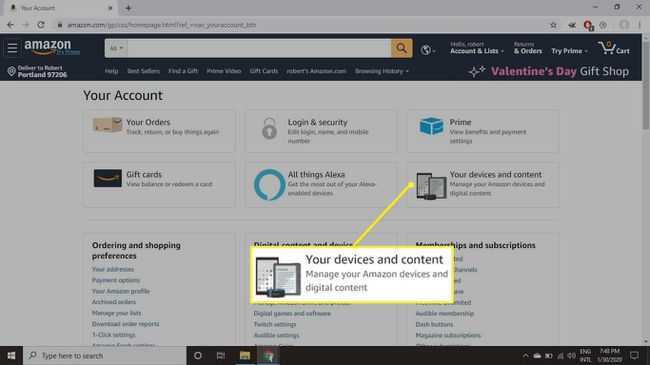
-
選択する デジタルコンテンツの管理.
![[デジタルコンテンツの管理]を選択します。](/f/8c774bc26d66d42ba68bb1e19fd9a250.jpg)
-
楕円を選択します(...)ナレーションを追加したい本の横。
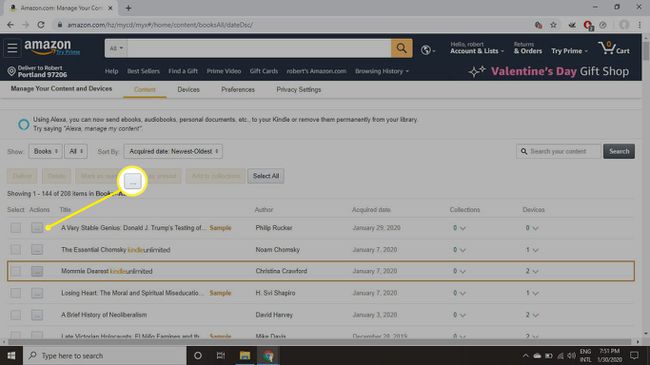
-
選択する ナレーションを追加 ポップアップウィンドウで。
![ポップアップウィンドウで[ナレーションの追加]を選択します。](/f/bc601adbf48015ce16bb8d01c8aa3033.jpg)
あなたもすることができます AmazonAudibleの本をダウンロードする モバイルデバイスまたは PC用のKindleアプリ.
KindleFireでAlexaを読んでもらう
Fireタブレットで本を読むときは、画面の任意の場所をタップしてアプリオプションを表示してから、 演奏する 右下隅にあるアイコンで、Alexaにナレーションを付けます。
![AmazonFireタブレット用のKindleアプリの右下隅にある[再生]ボタンをタップします。](/f/1d51633b820b2fe443d826c7f1cffbaf.jpg)
AndroidとiOSでAlexaを読んでもらう
が Android用Kindleアプリ テキストから音声へのナレーションはサポートされていません。Alexaアプリを使用して、スマートフォンやタブレットでAlexaを読み上げることができます。 アンドロイド と iOS:
Alexaアプリを開き、タップします 演奏する 画面の下部にあります。
下にスクロールして、下の本を選択します Kindleライブラリ.
-
タップ この装置.
![[再生]をタップして本を選択し、[このデバイス]をタップします。](/f/18cc810ee419e66bdd419143b23e9a34.jpg)
または、をタップします Alexa アプリの下部にあるアイコン(青い吹き出し)は、音声コマンドを提供します。
